A Gpodder egy nyílt forráskódú podcast-kezelő eszközLinux, Mac és Windows esetén. Konkrétan a Linux platformon az egyik legrégebbi és legmegbízhatóbb podcast-ügyfél. Az alkalmazás, bár népszerű, még nem szerepel előre telepítve egyetlen Linux disztribúcióra sem. Mivel azonban nyílt forráskódú, hihetetlenül könnyen használható podcastok meghallgatására Linuxon. Minden mainstream Linux operációs rendszeren és még Flatpak-on is elérhető.
Az eszköz nagyon könnyen érthető felhasználóval rendelkezikfelületet, és nagyon örömmel használható. Ennek ellenére néhány Linux-felhasználó nem egészen biztos abban, hogyan használja fel előfizetésére kedvenc podcastjaira. Tehát ebben az útmutatóban azt tárgyaljuk, hogyan lehet a Gpodder legfrissebb verzióját megszerezni a Linux PC-jén, hogyan lehet feliratkozni kedvenc podcastjaira, és hogyan is biztonsági másolatot készíthetünk az előfizetésekről a felhőben.
Telepítse a Gpodder alkalmazást
A Gpodder már jó ideje működik a Linuxon, tehát szinte minden megjegyzés disztribúciója megtalálható a szoftvertárban. A telepítéshez nyissa meg a terminál ablakot a megnyomásával Ctrl + Alt + T vagy Ctrl + Shift + T a billentyűzeten. Innentől kövesse a részletes utasításokat, amelyek megfelelnek a használt Linux operációs rendszernek.
Ubuntu
sudo apt install gpodder
Debian
sudo apt-get install gpodder
Arch Linux
sudo pacman -S gpodder
Fedora
sudo dnf install gpodder
OpenSUSE
sudo zypper install gpodder
Flatpak
A Flatpak kiváló lehetőség aA Gpodder podcast kliens Linuxon, ha olyan helyzetbe kerül, amikor nem találja a programot a disztribúció szoftvertárában. Ne feledje azonban, hogy a Flatpak futtatóidejének beállítva kell lennie a Linux operációs rendszerén az alkalmazások telepítéséhez a Flatpak segítségével.
A Flatpak futásiidejének beállítása a Linuxonterjesztés, olvassa el a Flatpak Linuxon történő telepítésével kapcsolatos útmutatót. Ezután írja be az alábbi parancsokat, hogy megkapja a Gpodder legfrissebb kiadását a Flathubból.
flatpak remote-add --if-not-exists flathub https://flathub.org/repo/flathub.flatpakrepo
flatpak install flathub org.gpodder.gpodder
Iratkozzon fel a Gpodder.net oldalra
Ha fiókkal rendelkezik a Gpodder.net webhelyen, akkor az előfizetéseit szinkronban tarthatja, könnyű erőfeszítés nélkül. Új fiók létrehozásához kattintson a Gpodder.net webhelyre.
Miután beállította fiókját a webhelyen, aktiválnia kell a fiókot. Ehhez jelentkezzen be e-mail fiókjába, és ellenőrizze, hogy az üzenetben nincs-e aktiválási e-mail.
Aktív fiókkal indítsa el a Gpodder szoftvert a Linux asztalán.
Feliratkozás a podcastra a Gpodder segítségével
A Gpodder podcast alkalmazás RSS hírcsatornák elemzésével működik. Ha új podcastot szeretne hozzáadni a programhoz, kövesse az alábbi lépésről lépésre.
1. lépés: Menjen a podcast webhelyére, amelyet meg szeretne hallgatni, és másolja az RSS-hírcsatornát a vágólapra.
Nem találja az RSS-hírcsatornát? Próbálkozzon rákeresni az iTunes-on, majd ezen a webhelyen bontsa ki az RSS-hírcsatornát az iTunes-linkből.
2. lépés: A Gpodder podcast alkalmazásban keresse meg az “Subscriptions” gombot, és válassza ki az egérrel. Ezután keresse meg az „Podcast hozzáadás URL-en keresztül” gombot, és válassza ki azt, hogy megjelenjen az URL-előfizetés mező.
Alternatív megoldásként az URL-előfizetési mező gyorsan megnyitható a Ctrl + L billentyűzet kombináció.

3. lépés: A Gpodder automatikusan felismeri a podcast RSS feedjét a vágólapon. Ha nem, nyomja meg a gombot Ctrl + V beillesztés az előfizetési mezőbe.
4. lépés: Kattintson az „Hozzáadás” gombra az új podcastok betöltéséhez a Gpodderbe.
Amint hozzáadja az új hírcsatornát a Gpodderhez, megjelenik egy letöltési doboz. A letöltési mező segítségével ellenőrizze (vagy törölje jelölését) azon podcast epizódjain, amelyet meg szeretne hallgatni.
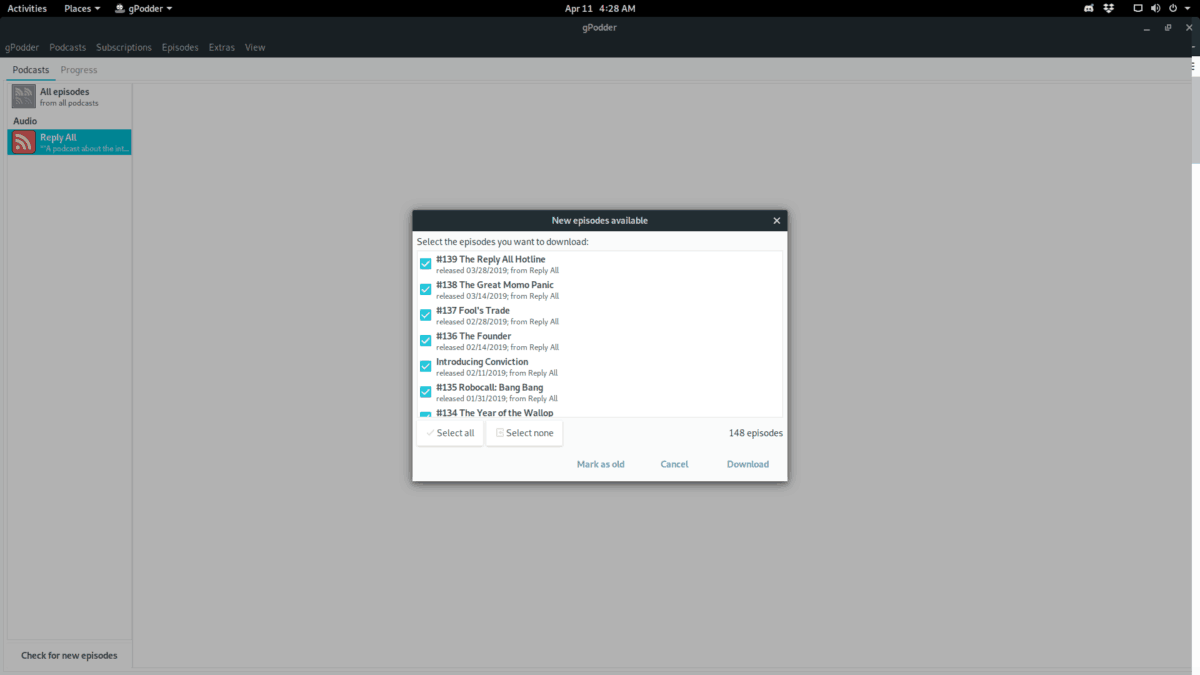
Podcast lejátszásához a Gpodder segítségével válassza ki a podcastot a listában, majd kövesse a letöltött epizódot.
Biztonsági másolat készítése a podcast-okról a Gpodder segítségével
A Gpodder egyik legjobb aspektusa az a képessége, hogy biztonsági másolatot készítsen előfizetéseire a felhőbe. Biztonsági másolat készítéséhez győződjön meg arról, hogy be van jelentkezve a Gpodderbe a Gpodder.net fiókjával.
Nem biztos benne, hogyan jelentkezzen be a Gpodderbe? Kattintson a „gPodder” menügombra, majd az „Preferences” elemre. Miután belépett az „Preferences” területen, kattintson a „gpodder.net” elemre, és töltse ki felhasználónevét és jelszavát.
Miután kitöltötte felhasználónevét és jelszavát a „Beállítások” „gpodder.net” oldalán, jelölje be az adott oldalon található „Előfizetések és epizódműveletek szinkronizálása” négyzetet.
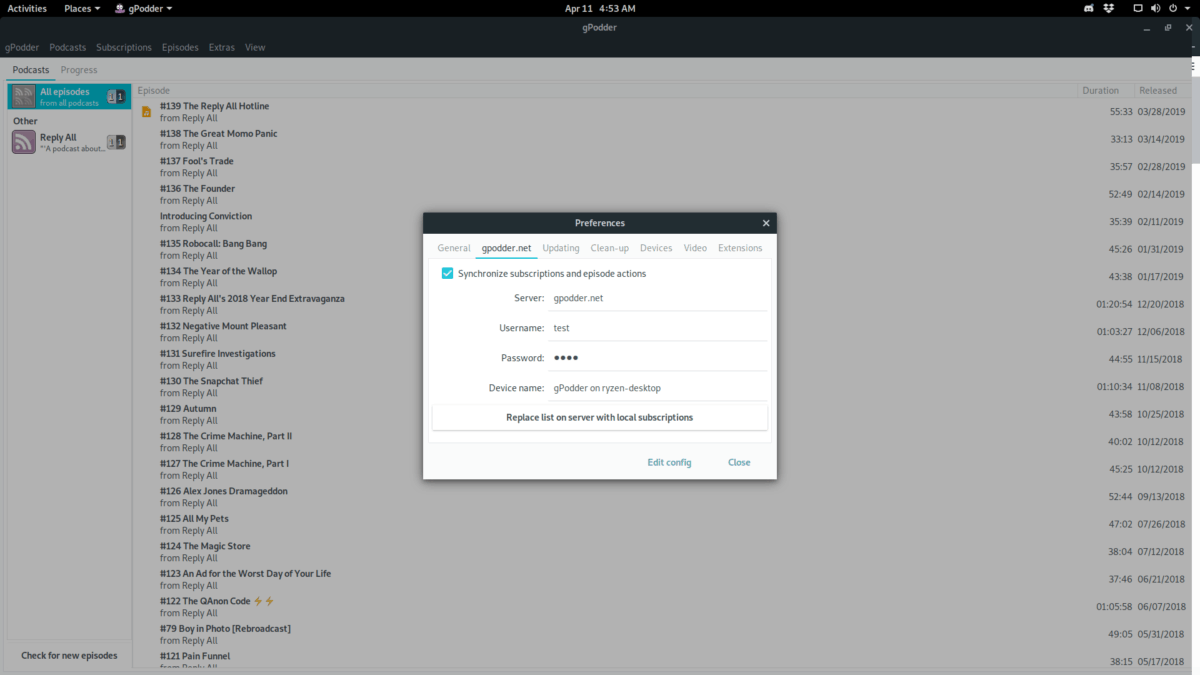
A biztonsági mentés visszaállításához telepítse a Gpodder alkalmazást, és jelentkezzen be fiókjába. Automatikusan megjelennek.
Biztonsági mentés az OPML-en keresztül
A Gpodder podcastjainak a Gpodder.net-re történő biztonsági mentése nem az egyetlen mód a podcastok mentésére. Ha nem szereti a felhő módszerét, készítsen biztonsági másolatot egy OMPL fájlra.
A podcastok biztonsági mentéséhez az OPML segítségével keresse meg aKattintson az „Előfizetések” menügombra és kattintson rá az egérrel. Miután az „Előfizetések menüben” válassza az „Exportálás az OPML fájlba” lehetőséget az podcast-előfizetések exportálásához.
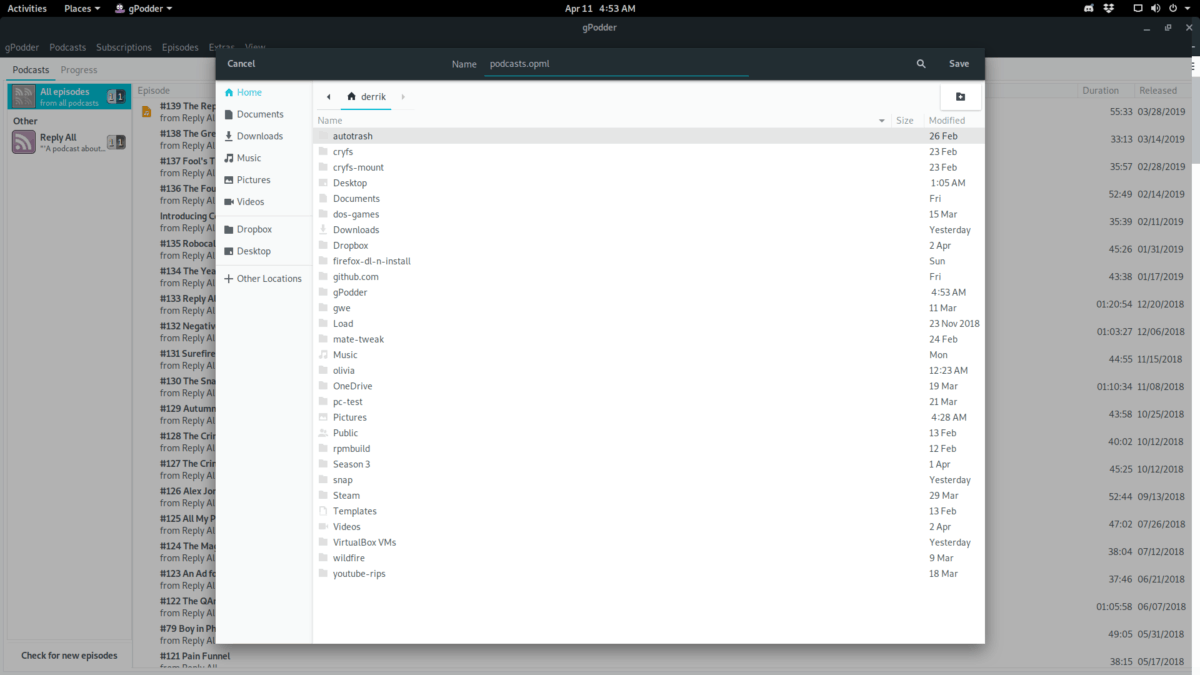
A biztonsági mentés visszaállításához kattintson az „Előfizetések menüre”, majd az „Importálás az OPML fájlból” opcióra.













Hozzászólások